Excel替换文字内容的方法
2023-07-13 10:57:53作者:极光下载站
excel是很多小伙伴都在使用的一款表格文档编辑程序,在这款程序中,我们可以对表格文档进行数据编辑、计算以及筛选等各种操作。在使用Excel编辑表格文档的过程中,有的小伙伴想要对单元格中的文字进行替换,但又不知道该使用什么工具。其实我们只需要打开“查找和选择”工具,然后在下拉列表中就能找到“替换”工具,打开该工具,然后在弹框中输入“查找内容”和“替换为”的内容,最后点击全部替换选项即可。有的小伙伴可能不清楚具体的操作方法,接下来小编就来和大家分享一下Excel替换文字内容的方法。
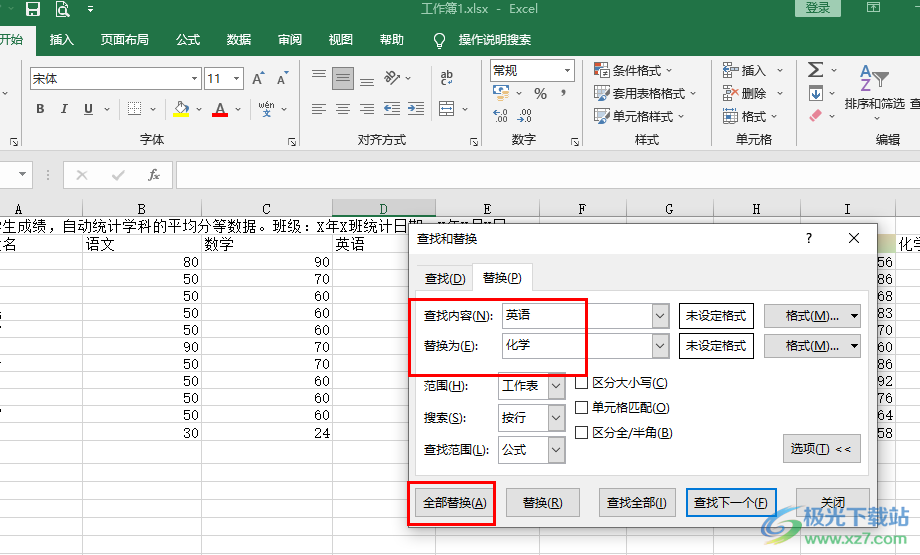
方法步骤
1、第一步,我们在电脑中右键单击一个需要编辑的表格文档,然后点击“打开方式”选项,再在菜单列表中点击选择“Excel”选项
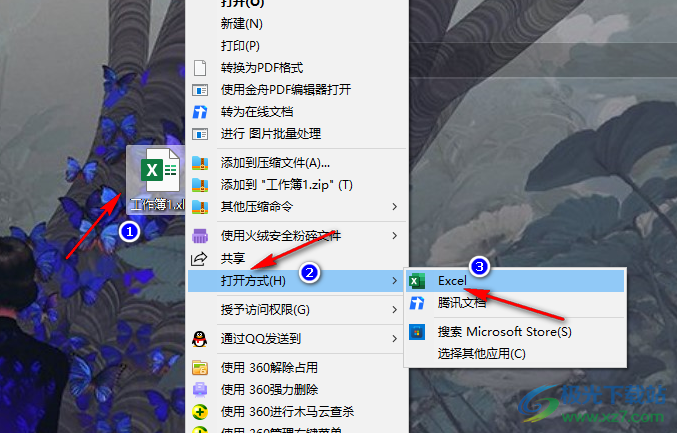
2、第二步,进入Excel页面之后,我们在“开始”的子工具栏中点击打开“查找和选择”工具
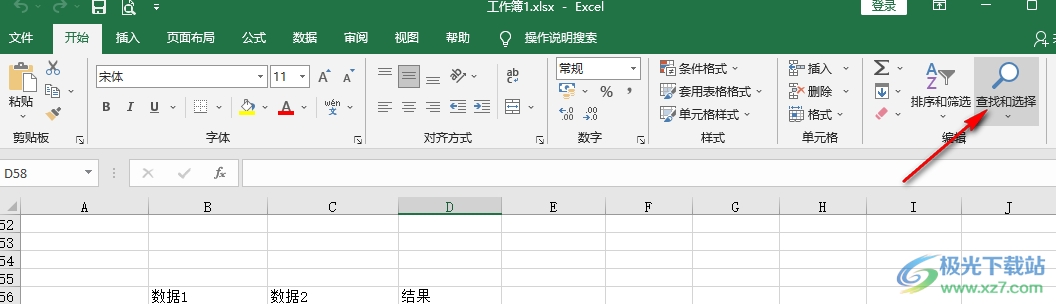
3、第三步,打开“查找和选择”工具之后,我们在下拉列表中点击选择“替换”选项
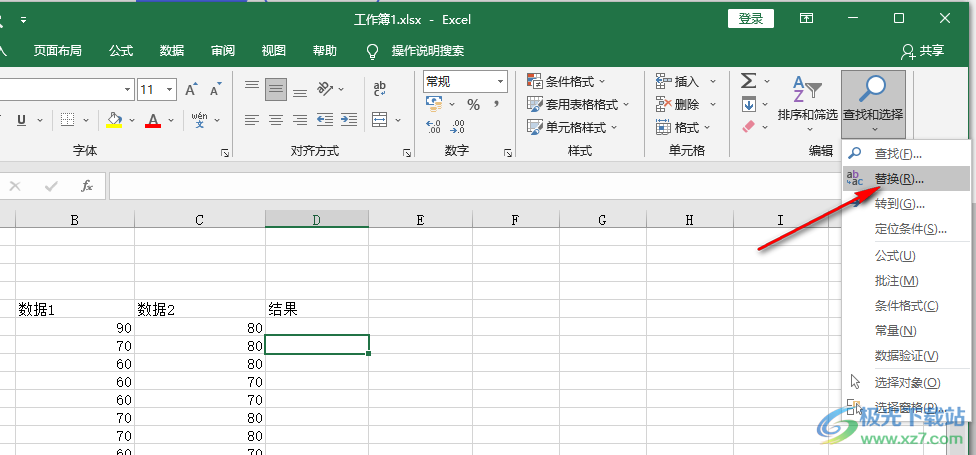
4、第四步,接着我们在查找和替换的弹框中输入“查找内容”和“替换为”的内容,最后点击“全部替换”选项即可
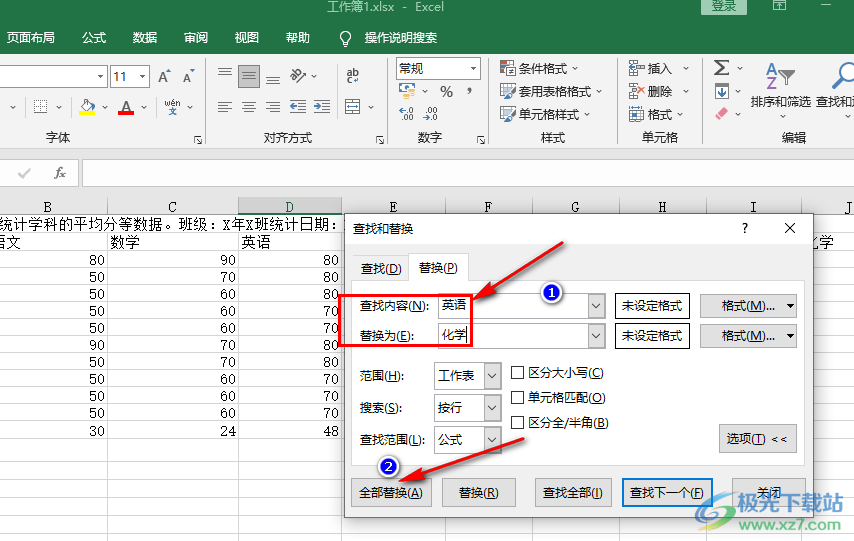
5、第五步,点击“全部替换”选项之后,Excel会自动进行文字替换,替换完成之后,我们在弹框中可以看到替换次数,点击弹框中的“确定”选项关闭弹框
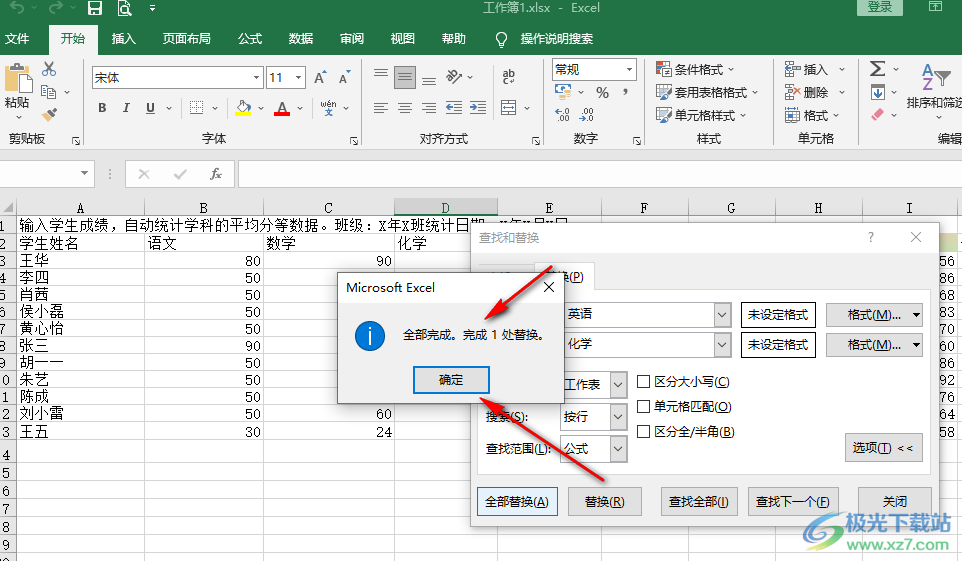
以上就是小编整理总结出的关于Excel替换文字内容的方法,我们在Excel中点击打开“开始”子工具栏中的“查找和选择”工具,然后在下拉列表中点击“替换”选项,最后在替换弹窗中输入“查找内容”和“替换为”的内容再点击“全部替换”选项即可,感兴趣的小伙伴快去试试吧。
